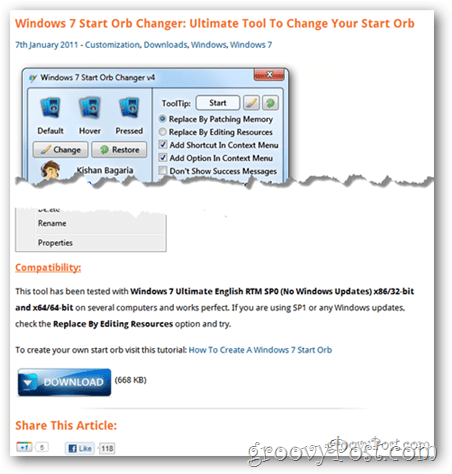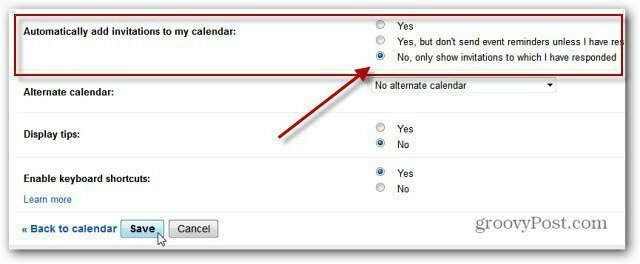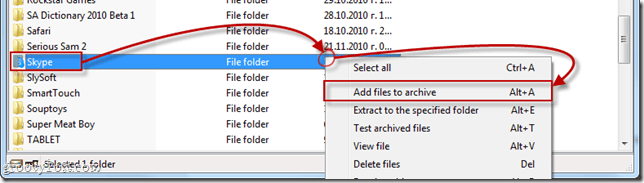Viimeksi päivitetty

Steam-palveluvirhe estää Steam-asiakasta toimimasta (ja estää sinua pelaamasta suosikkipelejäsi). Tämä opas auttaa sinua korjaamaan ongelman.
Steam on yksi tunnetuimmista alustoista pelien ostamiseen ja pelaamiseen, ja se on pakollinen Windows-tietokoneiden pelaajille. Tuhansia pelejä, joista valita, sekä mahdollisuus jaa pelejä ystäviesi kanssa, löydät helposti valtavan pelikokoelman Steam-alustan kautta.
Eli tietysti, jos Steam toimii oikein. Steam-virheet ovat harvinaisia, mutta niitä tapahtuu ajoittain, mukaan lukien Steam-palveluvirhe. Jos haluat tietää, kuinka korjata Steam-palveluvirhe Windows 10: ssä, sinun on tehtävä tämä.
Mikä on Steam-palveluvirhe?
A Steam-palveluvirhe on virheilmoitus, joka tulee näkyviin, kun Steam ladataan ensimmäisen kerran. Jos Steamilla ei ole oikeuksia suorittaa, Steam-asiakas palauttaa Steam-palvelun virhesanoman. Tämä estää sinua käyttämästä Steamiä, kunnes ongelma on ratkaistu.
Virheruutu ( Steam Service -virhe
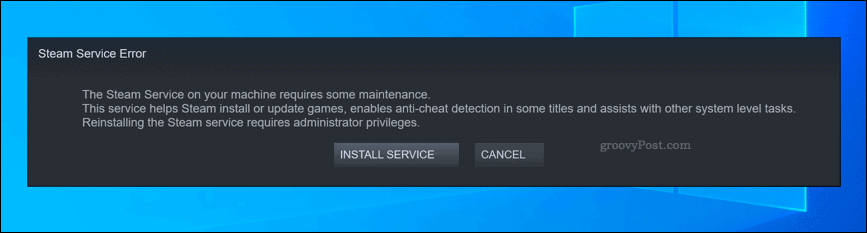
Jos Steam-järjestelmäprosessilla ei ole oikeuksia toimia oikein (eikä se voi päivittää itseään, asentaa pelejä jne.), Steam-asiakas ei voi avata. Sinun on noudatettava alla olevia ohjeita ongelman korjaamiseksi.
Käynnistä tai asenna Steam-palvelu uudelleen
Kuten nimestä voi päätellä, Steam-palveluvirhe osoittaa ongelman Höyrypalvelu. Tämä on Windows-järjestelmäpalvelu, joka toimii taustalla, jolloin Steam-asiakas voi käyttää järjestelmätiedostoja.
Jos olet onnekas, Steam Service -virhe -ruudussa on välitön ratkaisu, jonka avulla voit asentaa palvelun uudelleen ja ratkaista ongelman. Jos vaihtoehto on käytettävissä, napsauta Asenna palvelu mahdollisuus tehdä tämä.
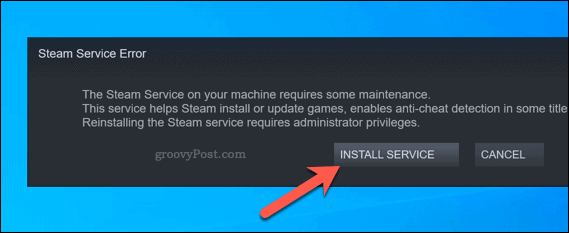
Voit myös yrittää käynnistää Steam-palvelun uudelleen manuaalisesti. Steam-palvelu on oletusarvoisesti manuaalinen, jolloin Steam voi suorittaa palvelua vain tarvittaessa. Jos sinulla kuitenkin on ongelmia tämän virheen kanssa, voit asettaa sen arvoon Automaattinen varmistaa, että palvelu on aina valmis asiakkaan toimimaan.
Voit tehdä tämän painamalla Windows + R avaamalla Juosta valintaikkuna (tai napsauta hiiren kakkospainikkeella Käynnistä-valikkoa ja valitse Juosta vaihtoehto).
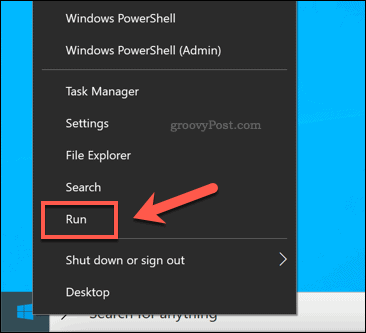
vuonna Juosta Kirjoita valintaikkuna palvelut. mscja napsauta sitten OK.
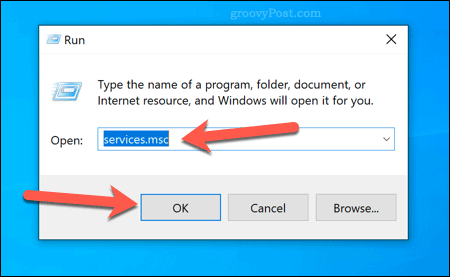
vuonna Palvelut -ikkunassa, selaa, kunnes saavut Steam-asiakaspalvelu. Napsauta tätä hiiren kakkospainikkeella ja valitse sitten Ominaisuudet vaihtoehto.
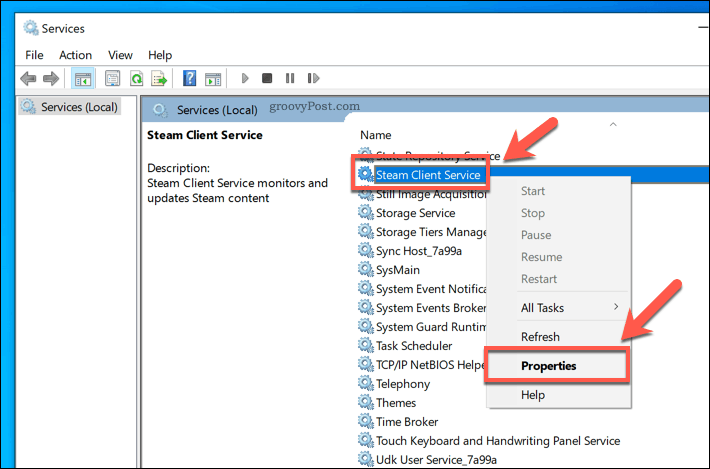
Oletuksena Steam-asiakaspalvelu tulisi asettaa toimimaan manuaalisesti. Jos näin on (ja Steam-palvelu ei vieläkään toimi), valitse Automaattinen alkaen Käynnistystyyppi vaihtoehtovalikko.
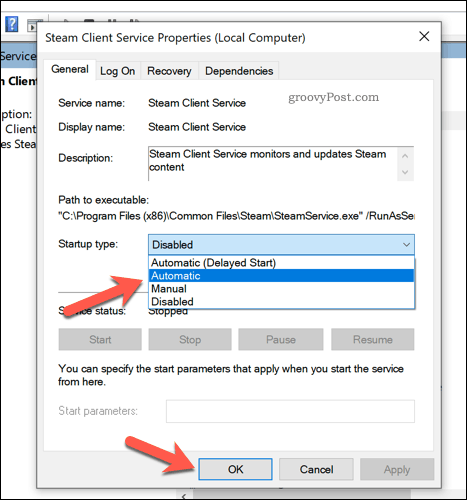
Klikkaus OK tallentaa asetukset (tai Käytä> Käynnistä> OK). Jos Steam ei vieläkään toimi tässä vaiheessa, sinun on tutkittava joitain alla mainittuja lisämenetelmiä.
Steamin suorittaminen järjestelmänvalvojana
Jos Steam-palvelu on poistettu käytöstä tai se toimii a paikallinen käyttäjätili Ilman järjestelmänvalvojan oikeuksia saatat joutua pakottamaan Steamin toimimaan järjestelmänvalvojana. Tämän pitäisi auttaa poistamaan Steam-palveluvirheet, jolloin Steam voi päivittää ja toimia oikein.
Voit tehdä tämän avaamalla Windowsin Resurssienhallinnan ja siirtymällä Steamia sisältävään asennuskansioon (esim. C: \ Ohjelmatiedostot (x86) \ Steam). Napsauta hiiren kakkospainikkeella steam.exe Suorita suoritettava tiedosto ja paina sitten Ominaisuudet vaihtoehto.
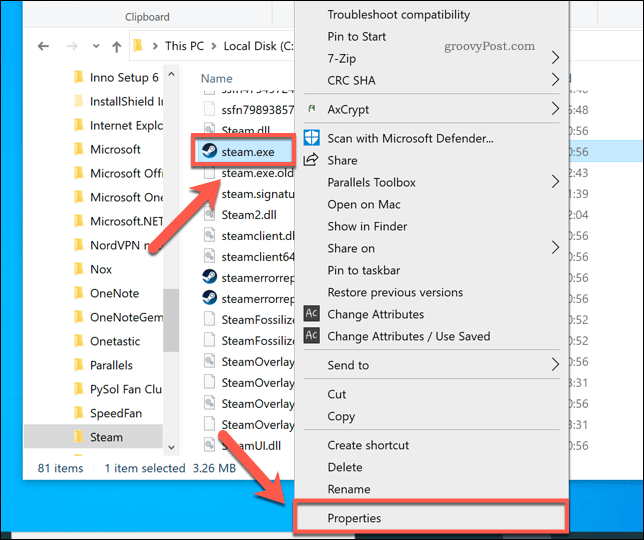
vuonna Yhteensopivuus välilehti steam.exe-ominaisuudet -ikkunassa, napsauta ottaaksesi käyttöön Suorita tämä ohjelma järjestelmänvalvojana valintaruutu.
Jos tietokoneellasi on useita käyttäjätilejä, paina Muuta kaikkien käyttäjien asetuksia -painiketta. Tämä antaa järjestelmänvalvojalle pääsyn Steamiin kaikilla käyttäjätileillä. Lehdistö OK tallentaa, kun olet valmis.
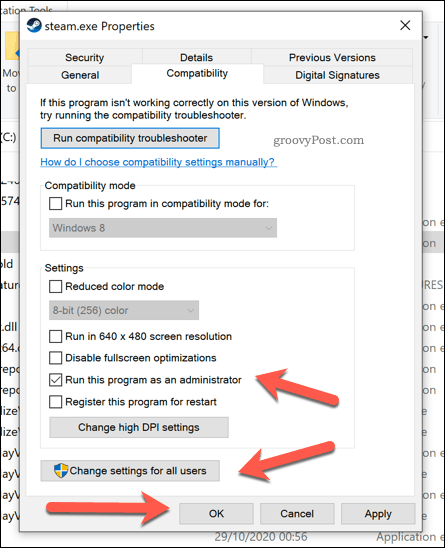
Kaksoisnapsauta järjestelmänvalvojan käyttöoikeuksia steam.exe suorittaa Steamin järjestelmänvalvojana. Olettaen, että Steam-asiakasohjelmalla tai -prosessilla ei ole ongelmia, Steamin tulisi toimia ilman muita ongelmia.
Steam-korjauksen suorittaminen Windows PowerShellillä
Kun joko Steam-asiakas tai palvelu eivät toimi, voit yrittää korjata sen käyttämällä itse Steamiä. Voit tehdä tämän käyttämällä Windows PowerShell, komentorivin Windows 10 -korvaus.
Voit tehdä tämän napsauttamalla hiiren kakkospainikkeella Käynnistä-valikkoa ja valitsemalla Windows PowerShell (järjestelmänvalvoja) vaihtoehto.
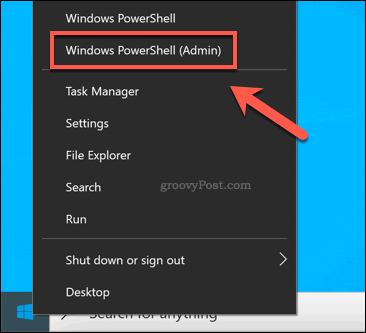
Kirjoita uuteen PowerShell-ikkunaan & "C: \ Program Files (x86) \ Steam \ bin \ SteamService.exe" / korjaus suorittaa Steam-palvelun korjausprosessi. Sinun on vaihdettava yllä mainittu tiedostopolku, jos Steam-asiakas on asennettu muualle.
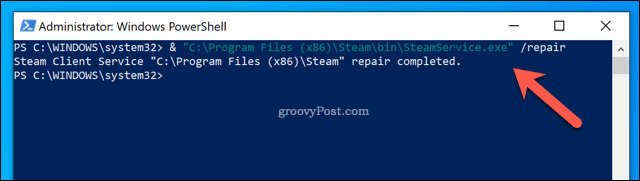
Jos Steam-asiakas tai Steam-järjestelmäpalvelu on poistettu käytöstä tai vioittunut, suorita /repair yllä olevan komennon pitäisi ratkaista ongelma.
Pelaa pelejä Steamissä
Jos olet iso PC-pelaaja, sinun on varmistettava, että Steamin kaltaiset alustat toimivat oikein. Steam-palveluvirheen korjaaminen voi olla hankalaa, mutta jos kamppailet edelleen, sinun on ehkä tarkistettava, että palomuuri tai virustorjunta ei estä Steamaa lataamasta kunnolla. Voit myös yrittää asentaa Steamin kokonaan kokonaan, korvata kaikki ristiriitaiset tiedostot ja palauttaa täyden pääsyn Steam-palveluun.
Kun Steam toimii, voit lisää Steamin latausnopeutta jotta pelisi asennetaan ja ladataan nopeammin. Jos kirjastossasi on liikaa pelejä, voit piilota höyryoppaat siivoamaan asiat. Älä unohda siirrä Steam-pelit toiselle asemalle jos tila loppuu, varsinkin jos täytät nopeamman SSD-aseman.